
Ang format sa pagbinayloay sa materyal (MXF) usa ka pormat nga usa ka sudlanan sa multimedia alang sa packaging ug pag-edit sa video. Ang ingon nga usa ka video mahimong maglangkob sa us aka audio, gi-encode sa mga stream sa video alang sa lainlaing mga format ug metadata. Gigamit kini sa kadaghanan sa mga propesyonal sa industriya sa telebisyon ug pelikula. Kini nga pagpalapad misulat usab mga propesyonal nga video camera. Pinasukad sa niini, ang MXF Video Playback adunay kalabutan.
Mga Paagi nga Magdula Mga File Files sa Extension MXF
Aron masulbad ang buluhaton, adunay mga magdudula - mga espesyalista nga aplikasyon nga gihimo aron makigsulti sa multimedia. Tagda ang labing inila nila.

Pamaagi 2: VLC Media Player
Ang VLC Media Player usa ka programa nga dili lamang magdula sa sulud sa multimedia, apan usab record nga mga stream sa video sa network.
- Human nimo gilansad ang magdudula, i-klik ang "Open File" sa menu nga "Media".
- Sa "explorer", nakit-an namon ang kinahanglan nga butang, gipakita namon kini ug i-klik ang "bukas".
- Nagsugod ang roller play.

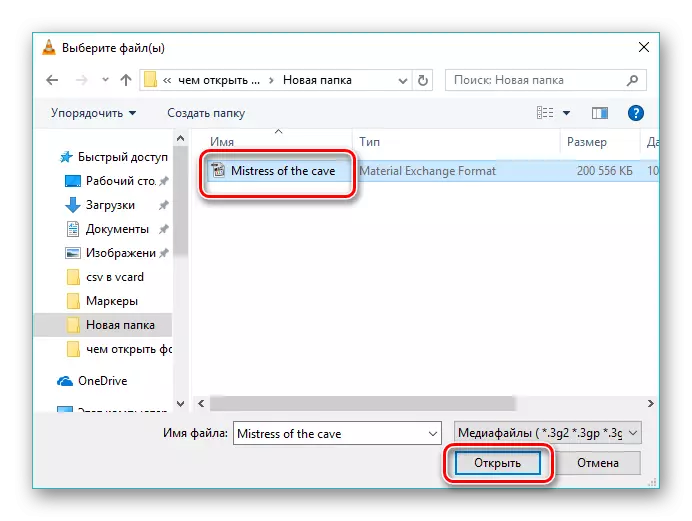
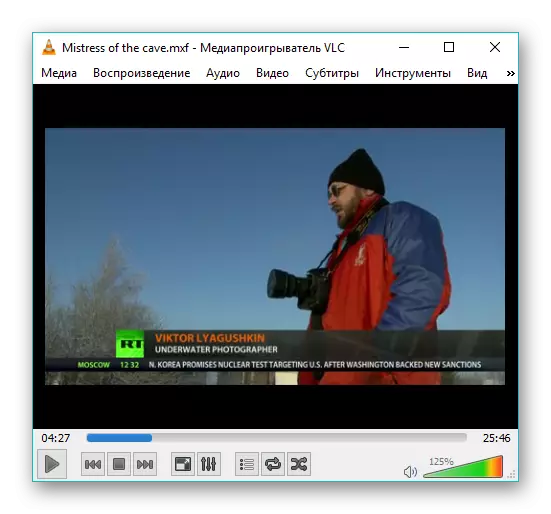
Pamaagi 3: Kahayag nga Alloy
Ang light alloy usa ka bantog nga magdudula nga makahimo sa pag-usab sa mga nag-unang mga format sa multimedia.
- Pagdagan ang light ella ug pag-klik sa icon sa dagway sa usa ka udyong.
- Sa susama, mahimo nimong i-klik ang linya sa header ug pilia ang bukas nga file item sa menu nga gibutyag.
- Sa browser nga nagbukas, adto sa gikinahanglan nga direktoryo ug ipakita ang MXF roller sa bintana nga gipili ang "tanan nga mga file". Sunod, gigahin namon kini ug i-klik ang "Bukas".
- Nagsugod ang pagdula sa video.

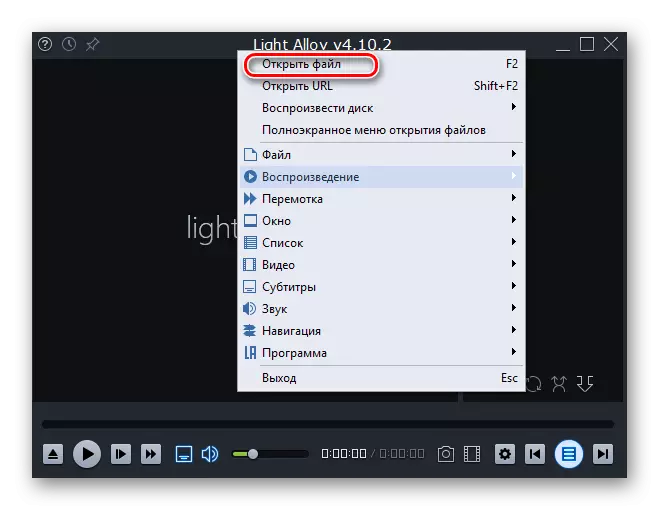


Pamaagi 4: KMPLEDER
Sa pila nga kmplayer, nga usa ka popular nga software aron motan-aw sa video.
- Pagkahuman sa pagsugod sa programa, i-klik ang icon sa Kmplayer, ug dayon sa gibuksan nga tab sa "Open File".
- Hinuon, mahimo nimong i-klik ang lugar sa interface ug sa menu sa konteksto nga makita, ipadayon ang katugbang nga mga butang aron maablihan ang roller.
- Gilusad ang bintana sa Explorer, diin nakit-an namon ang gitinguha nga butang ug i-klik ang "Bukas".
- Nagsugod ang pagdula sa video.
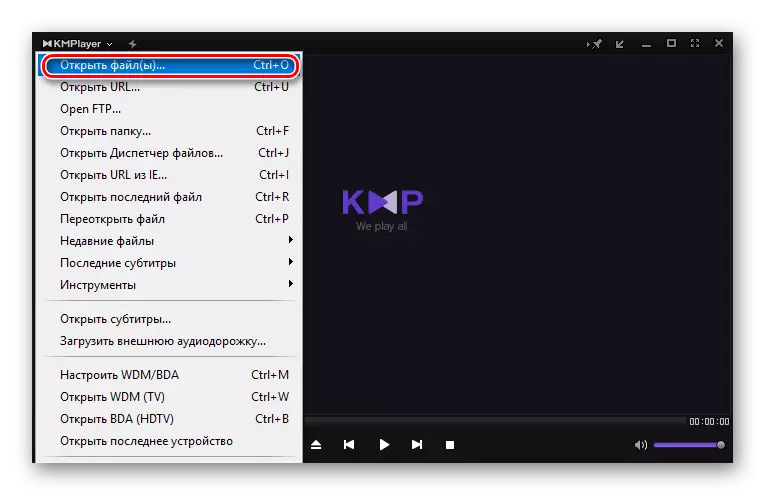
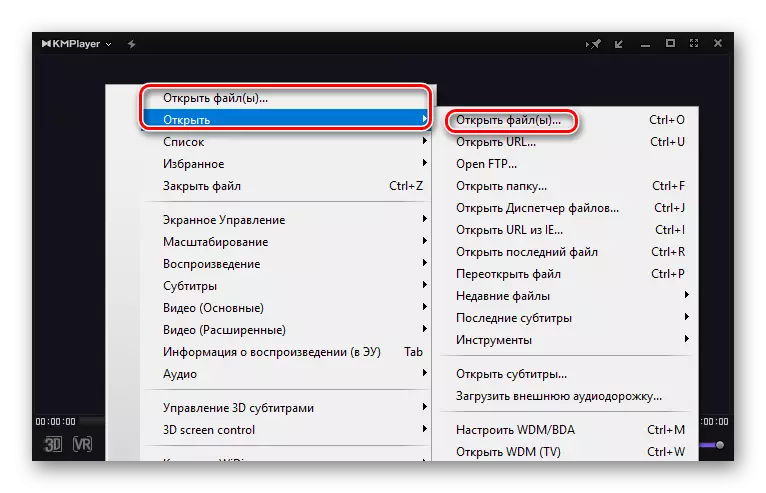
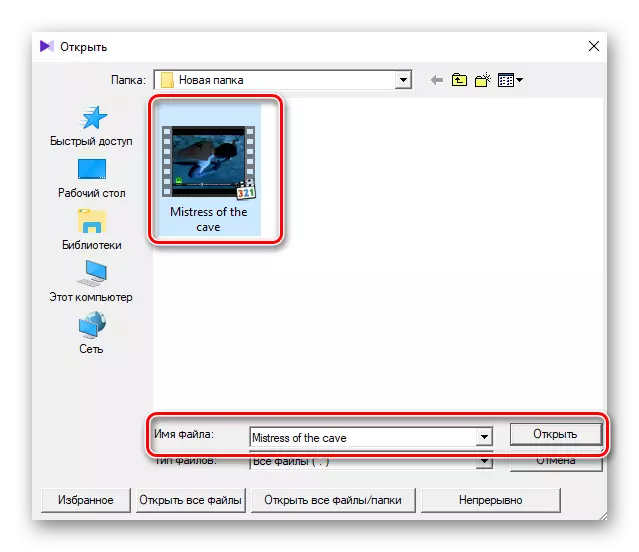

Pamaagi 5: Windows Media Player
Ang Windows Media Player nakompleto ang pagtan-aw sa software aron maablihan ang format sa MXF. Dili sama sa tanan nga naunang mga solusyon, kini ang preset sa sistema.
Gibuksan namon ang player ug sa tab nga "librarya", i-klik ang seksyon nga "Video". Ingon usa ka sangputanan, ang usa ka lista sa mga magamit nga file gipakita, diin imong gipili ang orihinal nga roller ug i-klik ang button sa Play.

Pagkahuman niana, nagsugod ang video file.

Ang tanan nga gisusi sa mga programa nakasagubang sa buluhaton sa pagdula sa mga file sa format sa MXF. Angay nga namatikdan nga ang light alloy ug KMPlayer Open Video, bisan pa sa kakulang sa opisyal nga suporta sa format.
